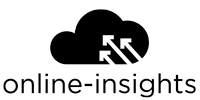(Læsetid: 4 minutter)
Hvis du ikke benytter Google Chrome Extensions til dataanalyse, så har du masser af guldkorn til gode.
I det følgende kan du hurtigt få overblikket over 5 hurtige Google Chrome Extensions, som gør analysearbejdet signifikant lettere (og hurtigere.
1) GA4 annotations Test
Har du arbejdet med Universal Analytics, er du måske allerede begyndt at klappe i hænderne. Du har nu igen mulighed for at bruge annotationer i din Google Analytics konto. Hvis du lige er stået på Google Analytics vognen, så får du lige en hurtig forklaring her:
Forestil dig, at du og dit marketingteam laver så mange nye tiltag (starter nye kampagner, slukker andre kampagner, sender nyhedsbrev ud, holder fødselsdagssalg, kører TV-spots etc), at det forvrænger din data; du har svært ved at overskue, hvilke udsving der skyldes hvad. Det kan du afhjælpe ved at bruge annotationer. Annotationer er en lille markering, som bliver tilføjet din GA4 konto, så du i dine oversigtsgrafer let kan se, hvornår der har været tiltag, der kan påvirke dine data.
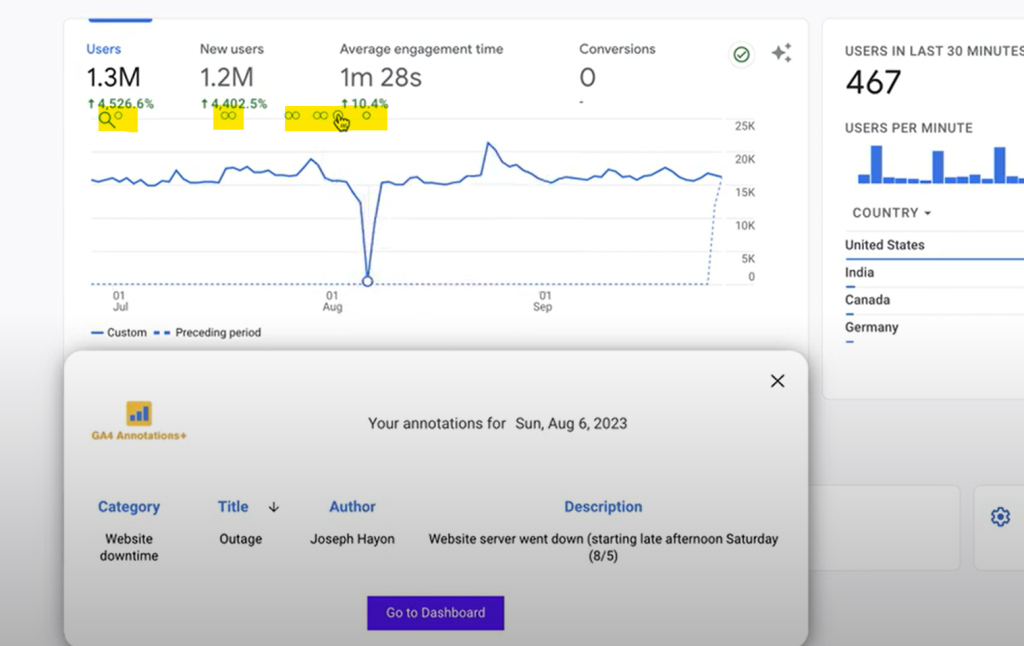
Når du aktiverer GA4 annotations Test, så tilføjer udvidelsen automatisk de annotationer, du har lavet for den pågældende konto. Den største forskel fra Universal (“den gamle Google Analytics”) er, at annotationerne er placeret over grafen – ikke under.
2) Page Analytics (GA4)
Hvis du har arbejdet med webanalytics, så har du måske prøvet at have frontend-delen på een skærm, mens du samtidig forsøger at følge din adfærd i din GA4 konto. Det kan godt blive besværligt.
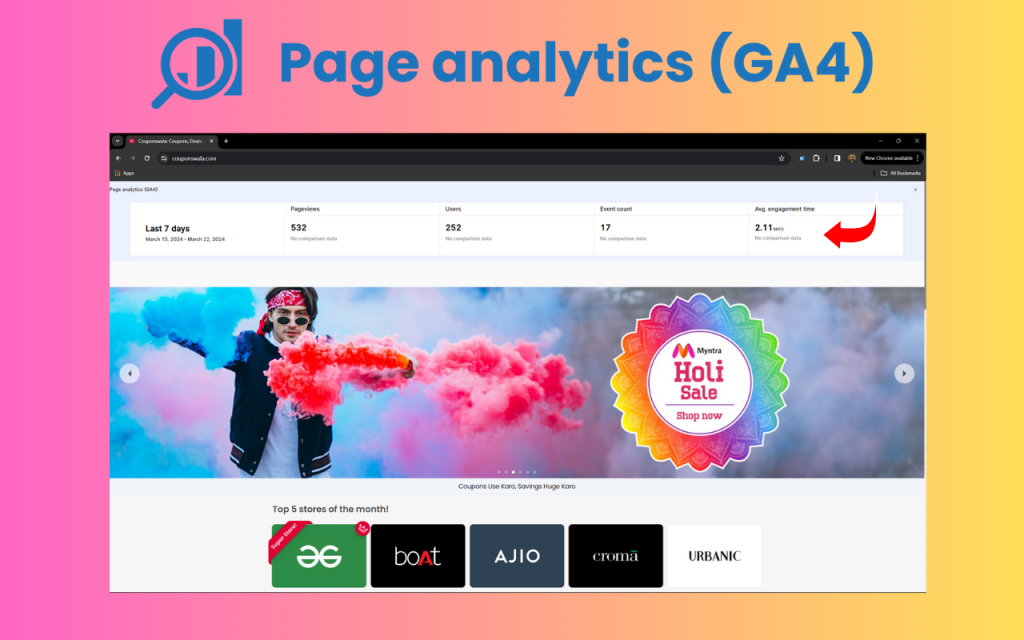
Med Pageanalytics (GA4) kan du se de vigtigste metrics og dimensions i det samme vindue, når du navigerer rundt på din side. Det eneste, du skal gøre, er at logge ind i din GA4 konto og oprette dig som bruger af Pageanalytics (GA4), så kan du løbende få data vist on-the-fly for din side.
3) GA4 – Event monitor
Er du træt af at navigere frem og tilbage mellem vinduerne i Forhndsvisning, så er denne extension måske noget for dig
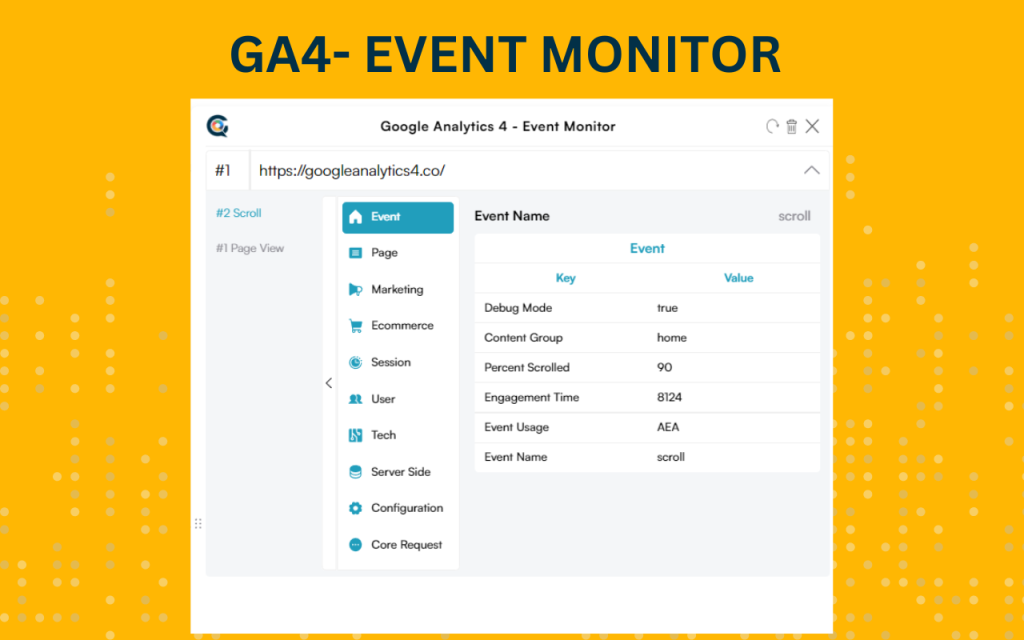
Når du er logget ind i GTM forbinder denne extension automatisk til en debugversion, hvor du fortløbende kan følge med i alle udløste events i det samme vindue.
4) GA4BQ – GA4 BigQuery SQL Generator
Er du ikke rigtigt kommet ordentligt i gang med Bigquery endnu, kan denne extension hjælpe dig.

Når du tilføjer den til Chrome, går ind i din Cloudløsning, navigerer til SQL-delen, og herefter klikker på GA4BQ kan du drag-and-droppe dine metrics og dimensioner, mens du bruger pre-definerede kommandoer, så du på denne måde let kan definere din query, så oversætter GA4BQ dine valg til BigQuery, som indsættes automatisk i din cloud.
5) Debugger for Google Analytics 4
Det er ikke altid, at hændelser og andre data bliver registreret i GA4.
Ved at bruge Debugger for GA4, kan du nu få indsigt i, hvilke data der bliver overført til din GA4 konto.
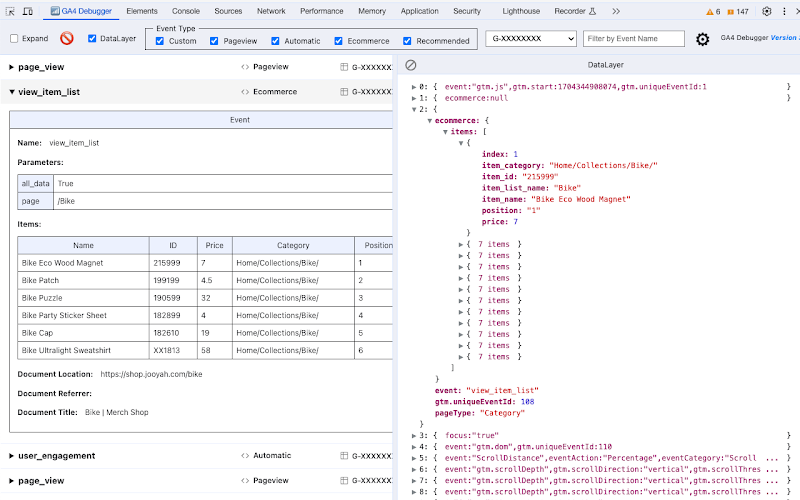
Tilføjelsen bliver et add-on til din Chrome Devtools, så du får en ekstra fane, der hedder “GA4 Debugger”.
Når du klikker rundt på din side med Debugger for GA4 tilsluttet, kan du følge med i de data, der bliver overført til din GA4 konto, så du på den måde kan tjekke, om din GA4 konto tracker korrekt.
6) Automated Google Analytics Annotations GA4
Automated Google Analytics Annotations minder på mange måder om den tilføjelse på denne liste. Forskellen er blot, at Automated Google Analytics Annotations måske har et lidt mere lækkert design.
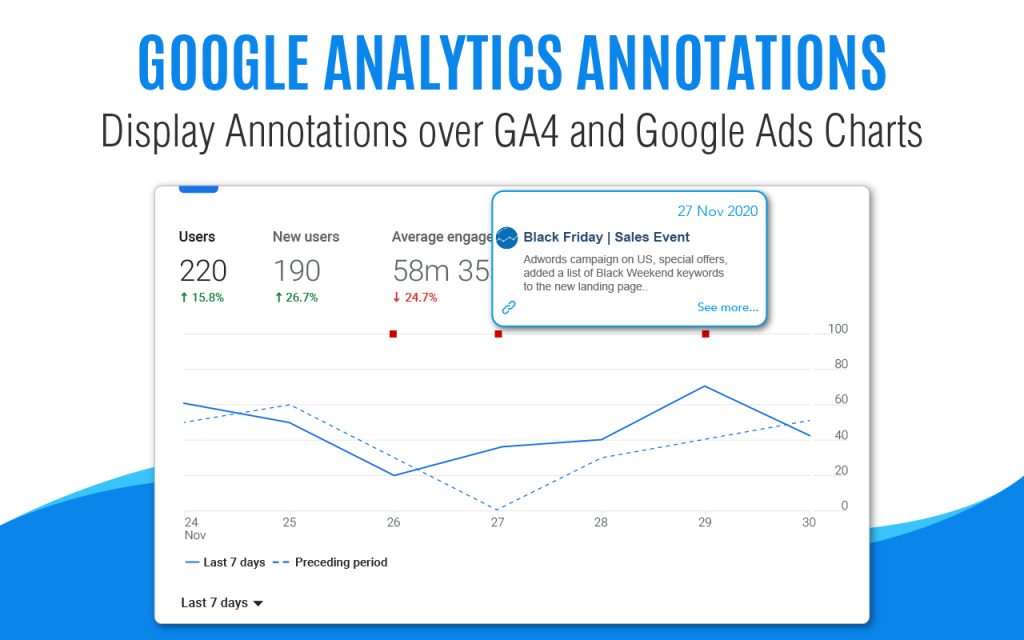
Tilføjelsen giver dig mulighed for at holde øje med faktorer, der kan påvirke din data.
7) GA4 Copy Cat – Copy / Paste in GA4
Du kender det sandsynligvis godt – du er i Pages and Screens og vil tjekke een af url’erne i frontend. Du autoklikker i bedste Minecraft-stil, men der sker ikke noget. Du får simpelthen ikke mulighed for at kopiere URI’en, så du kan paste den på roddomænet, så du let kan finde den pågældende side. Dette skyldes, at GA4 forhindrer kopiering. Ind til nu!
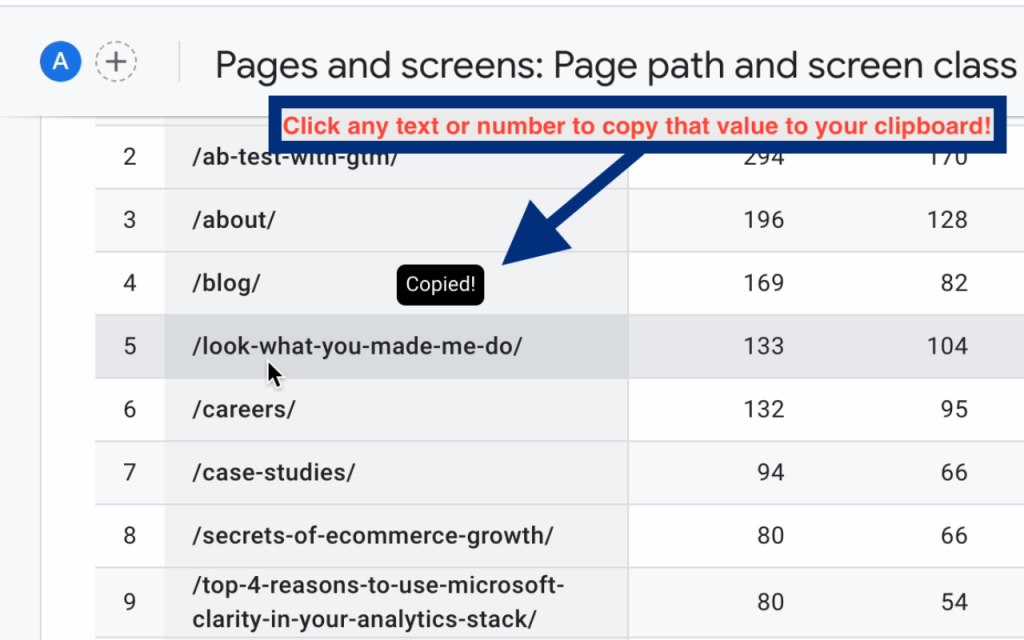
Med GA4 Copy Cat får du nu mulighed for at kopiere URI’en, så du efterfølgende kan paste den ind dér, hvor du skal bruge den.
8) Kangaroo – gem dine rapporter til næste gang
Med denne tilføjelse får du mulighed for at gemme dine standardrapporter i en oversigt, så du let kan komme til dem igen næste gang, du skal kigge ind i data.
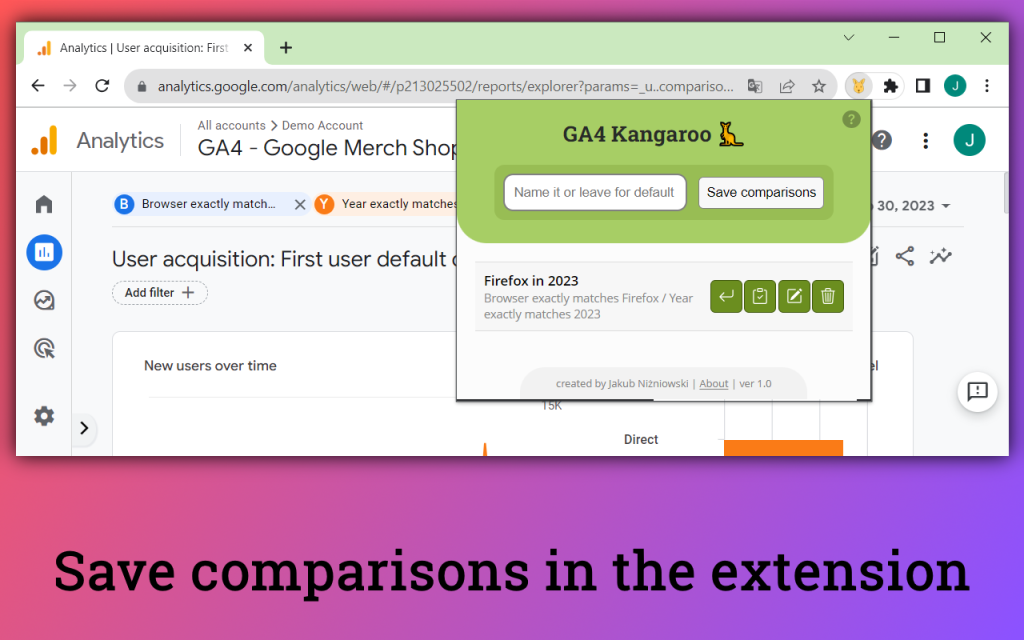
Du kan således gemme alle primære og sekundære dimensioner med diverse filtre.
9) GTM Tag Assistant – Error Highlighter
Få hurtigt et overblik over de tags, der fejler.
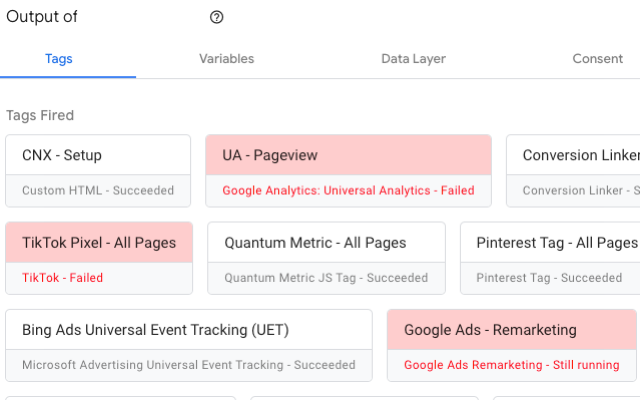
Med denne ekstension bliver de tags, der har fejl, markeret med rød, så du hurtigt kan identificere dem.